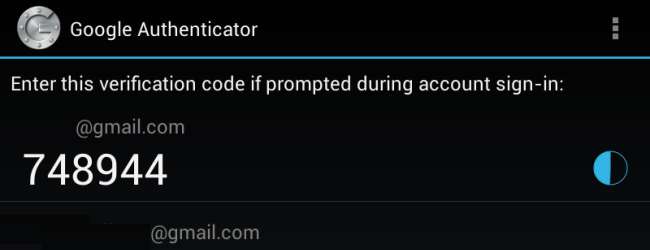
Android'inizdeki uygulama verilerinin çoğu muhtemelen çevrimiçi olarak senkronize edilir ve otomatik olarak yeni bir telefon veya tablete senkronize edilir. Ancak, sizin Google Authenticator kimlik bilgileri olmaz - bariz güvenlik nedenleriyle senkronize edilmezler.
Fabrika ayarlarına sıfırlama yapıyorsanız, yeni bir telefon alıyorsanız veya kimlik bilgilerinizi ikinci cihaza kopyalamak istiyorsanız, bu adımlar kimlik doğrulayıcı verilerinizi taşımanıza yardımcı olacak ve böylece erişim kodlarınızı kaybetmeyeceksiniz.
Farklı Bir Telefona Taşı
Google artık kimlik bilgilerinizi farklı bir telefona taşımanıza izin veriyor. Erişmek 2 adımlı doğrulama sayfası , tıkla Farklı bir telefona geç bağlantısını açın ve QR kodunu tarayın veya kimlik bilgilerinizi yeni bir telefona girin. Eski kimlik doğrulama uygulamanız çalışmayı durduracak.
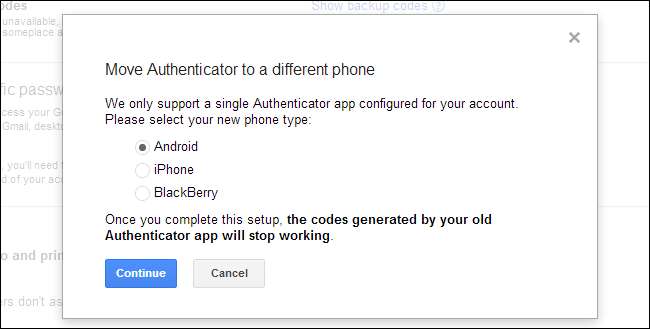
Google Authenticator'ı kullanan diğer hizmetler bu özelliği sunmayabilir, bu nedenle hesabınızı devre dışı bırakıp yeniden etkinleştirmeniz veya kodlarınızı çıkarmanız gerekebilir. Aşağıdaki işlemlerden biri, Google Authenticator'ı birden çok cihazda (telefonunuz ve tabletiniz gibi) etkinleştirmenize olanak tanır, ancak Google bunu desteklemediğini iddia eder.
İki Adımlı Kimlik Doğrulamayı Devre Dışı Bırakın ve Yeniden Etkinleştirin
Fabrika ayarlarına sıfırlama yapıyorsanız ve basılı güvenlik kodlarınıza veya SMS doğrulamanıza güvenmek istemiyorsanız, önceden iki aşamalı kimlik doğrulamayı devre dışı bırakmak isteyebilirsiniz. Bunu yapmak için üzerindeki Kaldır bağlantısını tıklayın. 2 adımlı doğrulama sayfası . Bu, iki faktörlü kimlik doğrulamayı geçici olarak devre dışı bırakır.
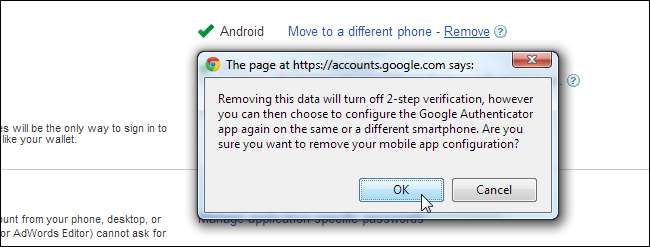
Fabrika ayarlarına sıfırlayın ve ardından bu sayfadan tekrar bir kimlik doğrulama uygulaması ekleyin. Size bir QR kodu ve manuel olarak yazabileceğiniz bir kod verilen aşamaya geldiğinizde, tekrar telefonunuza girin. Google Authenticator'ı birden fazla cihazda etkinleştirmek istiyorsanız, bu pencereyi kapatmadan önce kodu birden fazla cihaza girin.
Burada görüntülenen kodu bir yere yazıp güvenli bir yerde saklayabilseniz de, bu mutlaka iyi bir fikir değildir - onu bulan herhangi biri bunu kendi telefonuna girebilir ve zamana dayalı kimlik doğrulama kodlarınızı görebilir.
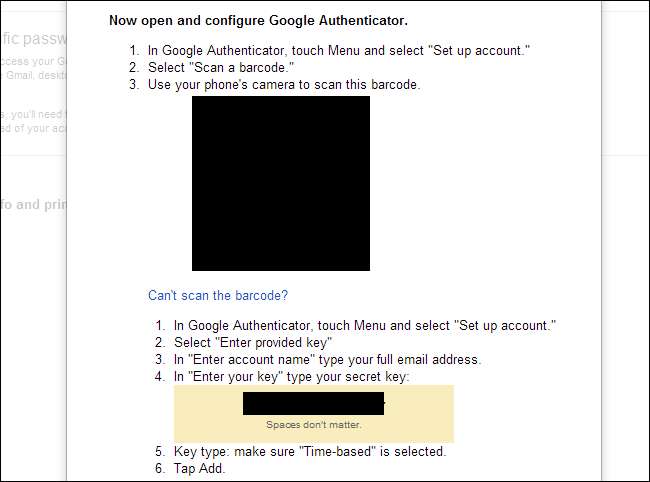
Google Authenticator Verilerinizi Yedekleyin ve Geri Yükleyin [Root Only]
Android'iniz köklü ise şunu kullanabilirsiniz: Titanyum yedekleme , hangi hakkında daha önce yazdık , Google Authenticator uygulama verilerinizin yedeğini almak için. Güvenlik nedeniyle, normalde başka bir uygulamanın bu verileri okuması mümkün değildir - bu nedenle kök erişimi gereklidir.
Yedekleme / Geri Yükleme sekmesi altında Kimlik Doğrulayıcı'yı bulun ve verilerini yedeklemek için yedekleme seçeneğini kullanın. Yedekleme verilerini cihazınızdaki TitaniumBackup klasöründen bilgisayarınıza kopyalayın. Daha sonra bunu yeni cihazınıza kopyalayabilir ve daha sonra geri yükleyebilirsiniz.
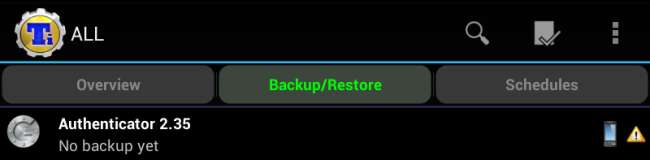
Bunun, Android işletim sisteminin farklı sürümlerini çalıştıran cihazlarda çalışmayabileceğini, ancak fabrika ayarlarına sıfırladıktan sonra geri yüklemek için mükemmel olduğunu unutmayın.
Kimlik Bilgilerinizi El İle Çıkarın [Root Only]
Cihazınıza root erişiminiz varsa, aslında kimlik bilgilerini manuel olarak çıkarabilirsiniz, ancak bu sadece Titanium Backup kullanmaktan daha fazlasını gerektirir.
Bunu yapabilmeniz için adb'nin root erişimine ihtiyacı olacaktır - eğer özel bir ROM kullanıyorsanız, zaten root erişimine sahip bir adb'ye sahip olabilirsiniz. Stok ROM kullanıyorsanız, bunu yapmak için adbd Güvensiz gibi bir şeye ihtiyacınız olacaktır. Adb Insecure'ı indirebilirsiniz. Google Play'den veya XDA Developers forumlarında ücretsiz . Adbd'yi güvenli olmayan moda geçirmek için uygulamayı kullanın.
Not : Kök erişiminiz varsa, veritabanı dosyasını bir kök dosya gezgini kullanarak /data/data/com.google.android.apps.authenticator2/databases/databases adresinden de alabilir ve bilgisayarınıza kopyalayabilirsiniz.
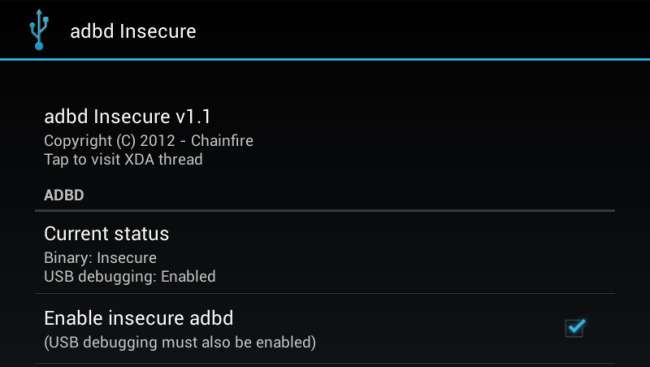
Adb güvenli olmayan moda geçtiğinde, Android cihazınızı bilgisayarınıza bağlayabilir ve adb komutunu kullanabilirsiniz ( kurulum talimatları burada ) Google Authenticator veritabanları dosyasını alıp bilgisayarınıza kopyalamak için:
adb pull /data/data/com.google.android.apps.authenticator2/databases/databases
Daha sonra dosyayı açmak ve içeriğini görüntülemek için bir sqlite düzenleyici kullanabilirsiniz. Eğer kullanıyorsanız komut satırı sqlite3 programı aşağıdaki komutları kullanın:
sqlite3 ./databases
hesaplardan * seçin;
Artık başka bir cihaza yeniden ekleyebileceğiniz Google Authenticator anahtarlarınızı göreceksiniz.
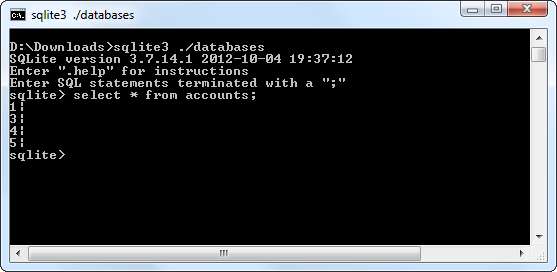
Neyse ki, Google artık uygulamaya özel şifrelerinizi sıfırlamıyor - Google Authenticator'ı devre dışı bıraksanız ve yeniden etkinleştirseniz bile, uygulamaya özel şifreleriniz geçerli kalacaktır.
Cadince'de Dan'a teşekkürler bu yazının çoğuna ilham veriyor !







